<p>通过安装Remote - SSH扩展,可在VSCode中远程开发,左下角显示“>”后连接服务器,实现远程编码、运行与调试。</p>
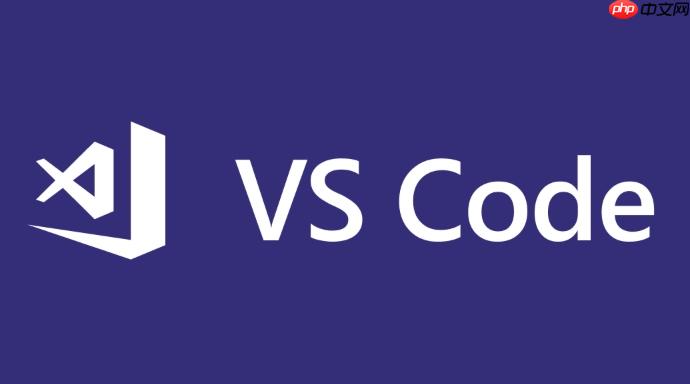
通过SSH在VSCode中进行远程开发,可以让你直接在远程服务器上编写、运行和调试代码,就像操作本地项目一样。整个过程依赖于VSCode的Remote - SSH扩展,以下是具体步骤。
打开VSCode,在左侧扩展面板中搜索 Remote - SSH,找到由Microsoft发布的官方扩展并安装。
安装完成后,VSCode左下角会出现一个“>
确保你的本地机器已安装并配置好SSH客户端(Windows 10及以上通常自带,macOS和Linux默认支持)。
点击左下角的“>Open SSH Configuration File...,选择一个config文件(通常是~/.ssh/config),然后添加类似以下内容:
你可以根据需要配置多个主机,每段以Host开头命名一个别名。
再次点击左下角“>Connect to Host...,然后选择你刚刚配置的主机名(如my-server)。
首次连接时,VSCode会提示你确认服务器指纹,并要求输入密码或使用密钥认证。如果使用SSH密钥,建议提前配置好免密登录。
连接成功后,VSCode会启动远程会话,并在状态栏显示当前连接的主机名。
连接建立后,按 Ctrl+Shift+P 打开命令面板,输入 Remote-SSH: Open Folder,然后输入远程路径(如/home/your-username/project)。
VSCode会在远程服务器上激活一个完整的开发环境,包括终端、编辑器和调试器。你可以在远程终端中运行命令,安装语言服务器或包管理器(如pip、npm等)。
此时所有文件操作都在远程执行,但编辑体验与本地完全一致。
基本上就这些。只要网络稳定,SSH配置正确,你就能高效地在远程Linux服务器上开发,特别适合处理云服务器、嵌入式设备或统一开发环境的场景。注意保持SSH密钥安全,避免明文密码频繁输入。
以上就是如何通过SSH在VSCode中进行远程开发?的详细内容,更多请关注php中文网其它相关文章!

每个人都需要一台速度更快、更稳定的 PC。随着时间的推移,垃圾文件、旧注册表数据和不必要的后台进程会占用资源并降低性能。幸运的是,许多工具可以让 Windows 保持平稳运行。




Copyright 2014-2025 https://www.php.cn/ All Rights Reserved | php.cn | 湘ICP备2023035733号